选择所需的部分视频,保存为一个新的视频文件。
-

- 编辑
-
捕捉视频中的需要部分(修剪)
捕捉视频中的需要部分(修剪)
原来的视频仍在其现有的位置上。
注
分割点可能稍微偏离选定的场景。
Global
捕捉视频中的需要部分(修剪)
选择所需的部分视频,保存为一个新的视频文件。
原来的视频仍在其现有的位置上。
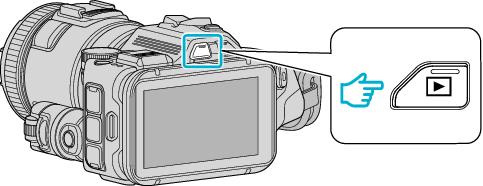
查看播放模式是不是 ![]() 。
。
如果模式是 ![]() 静像,则轻按录制屏幕上的
静像,则轻按录制屏幕上的 ![]() ,显示模式切换屏幕。
,显示模式切换屏幕。
轻按 ![]() ,把模式切换到视频。 (您也可以使用本机的
,把模式切换到视频。 (您也可以使用本机的 ![]() /
/ ![]() 键。)
键。)
_UJDCILusxbogzq.png)
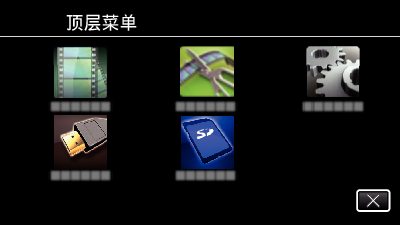



轻按“A”时,起点被设定。
设定起点后,轻按 ![]() ,继续播放。
,继续播放。

轻按“B”时,终点被设定。
如要重设起点或终点,在需要的场景(位置)轻按“A”或“B”。

轻按“确定”时,确认修剪区域。

完成复制后,轻按“确定”。
复制完成时,将复制好的文件添加到索引画面。
分割点可能稍微偏离选定的场景。
| JVC Global TOP (English Only) | JVC Worldwide Sites (English Only) | Contact & Support (English Only) |
| Terms of Use |
